Chrome Remote Desktop là một công cụ mạnh mẽ cho phép bạn truy cập và điều khiển máy tính từ xa một cách dễ dàng. Bài viết này sẽ hướng dẫn bạn cách Tải Chrome Remote Desktop và sử dụng nó hiệu quả cho cả mục đích cá nhân và công việc. tải remote desktop
Chrome Remote Desktop là gì?
Chrome Remote Desktop là một phần mềm truy cập máy tính từ xa được phát triển bởi Google. Nó cho phép bạn truy cập và điều khiển một máy tính khác thông qua trình duyệt Chrome hoặc thiết bị Chromebook. Ứng dụng này hoàn toàn miễn phí và hỗ trợ nhiều hệ điều hành khác nhau như Windows, macOS, Linux, Android và iOS.
Tại sao nên sử dụng Chrome Remote Desktop?
Chrome Remote Desktop mang lại nhiều lợi ích cho người dùng, bao gồm:
- Miễn phí: Không tốn bất kỳ chi phí nào để sử dụng.
- Dễ sử dụng: Giao diện đơn giản, dễ dàng cài đặt và sử dụng.
- Đa nền tảng: Hỗ trợ kết nối giữa nhiều hệ điều hành khác nhau.
- Bảo mật: Sử dụng mã PIN để đảm bảo an toàn cho kết nối.
Hướng dẫn tải Chrome Remote Desktop trên máy tính
Bước 1: Cài đặt tiện ích mở rộng
Mở trình duyệt Chrome và truy cập Chrome Web Store. Tìm kiếm “Chrome Remote Desktop” và cài đặt tiện ích mở rộng.
Bước 2: Thiết lập truy cập từ xa
Sau khi cài đặt, mở tiện ích mở rộng. Chọn “Truy cập từ xa” và sau đó chọn “Thiết lập truy cập từ xa”. Bạn sẽ được yêu cầu đặt tên cho máy tính của mình và tạo mã PIN.
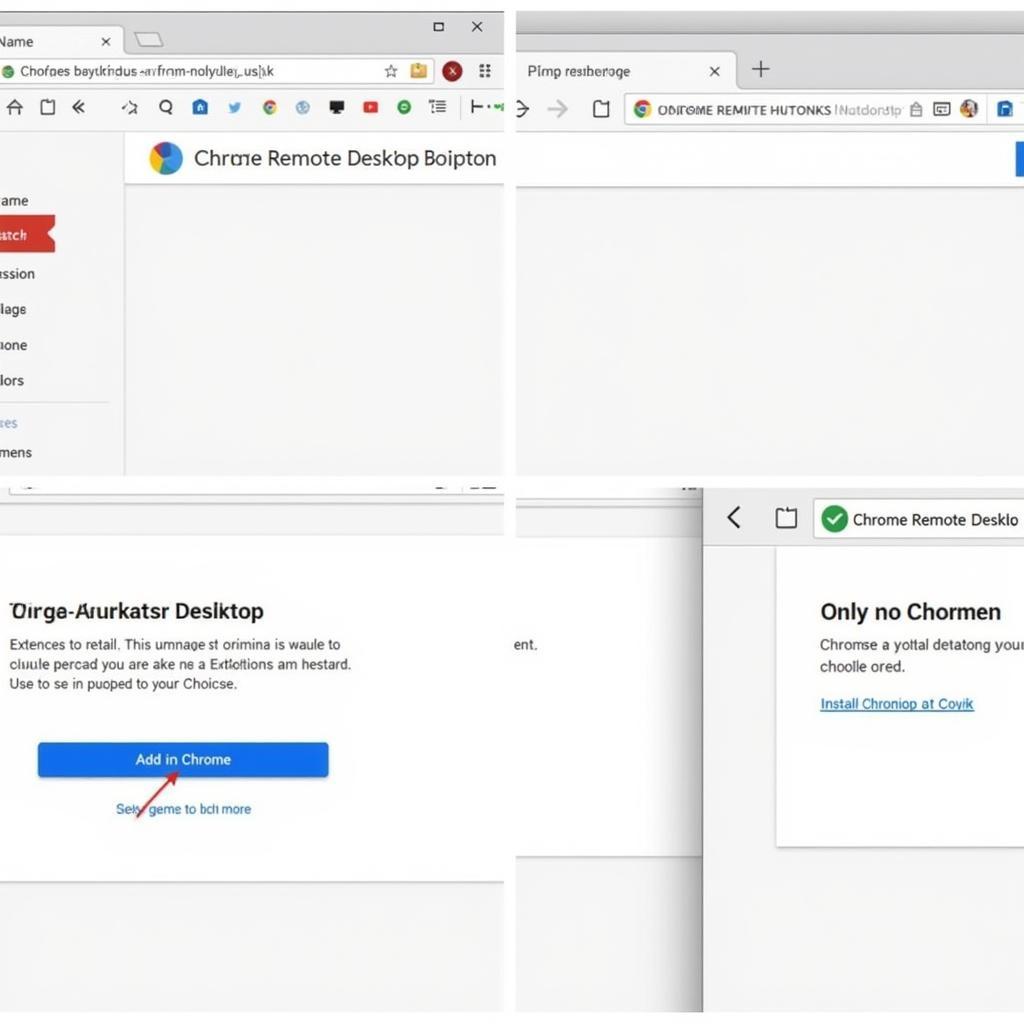 Cài đặt tiện ích mở rộng Chrome Remote Desktop
Cài đặt tiện ích mở rộng Chrome Remote Desktop
Hướng dẫn sử dụng Chrome Remote Desktop trên điện thoại
Bước 1: Tải ứng dụng
Tải ứng dụng Chrome Remote Desktop từ Google Play Store (Android) hoặc App Store (iOS).
Bước 2: Kết nối với máy tính
Mở ứng dụng và đăng nhập bằng tài khoản Google của bạn. Chọn máy tính bạn muốn kết nối và nhập mã PIN đã thiết lập.
Một số tình huống thường gặp khi sử dụng Chrome Remote Desktop
- Không thể kết nối: Kiểm tra kết nối internet, mã PIN và tên máy tính.
- Màn hình bị đen: Thử khởi động lại máy tính từ xa.
- Kết nối chậm: Đảm bảo kết nối internet ổn định.
“Chrome Remote Desktop là một công cụ tuyệt vời cho việc hỗ trợ kỹ thuật từ xa. Tôi thường sử dụng nó để giúp đỡ bạn bè và gia đình xử lý các vấn đề máy tính của họ.” – Nguyễn Văn A, Kỹ sư phần mềm.
“Với Chrome Remote Desktop, tôi có thể truy cập vào máy tính làm việc của mình từ bất cứ đâu, giúp tôi làm việc hiệu quả hơn.” – Trần Thị B, Quản lý dự án.
Kết luận
Tải chrome remote desktop là một giải pháp đơn giản và hiệu quả để truy cập máy tính từ xa. Hy vọng bài viết này đã cung cấp cho bạn những thông tin hữu ích về cách tải và sử dụng công cụ này.
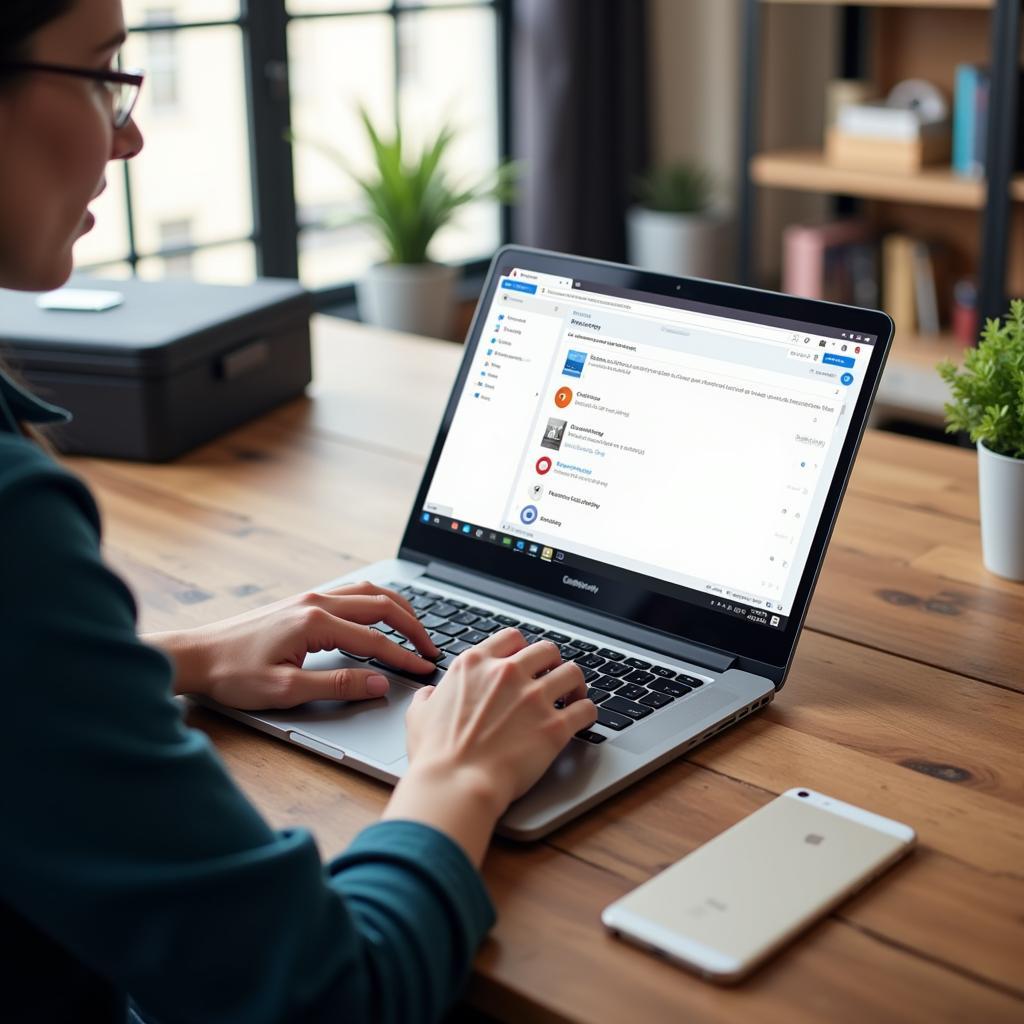 Sử dụng Chrome Remote Desktop để làm việc từ xa
Sử dụng Chrome Remote Desktop để làm việc từ xa
FAQ
- Chrome Remote Desktop có miễn phí không? (Có)
- Tôi có thể sử dụng Chrome Remote Desktop trên điện thoại không? (Có)
- Tôi cần làm gì nếu không thể kết nối? (Kiểm tra kết nối internet, mã PIN và tên máy tính)
- Chrome Remote Desktop có an toàn không? (Có, nó sử dụng mã PIN để bảo mật kết nối)
- Tôi có thể sử dụng Chrome Remote Desktop để chơi game không? (Không khuyến khích vì có thể bị lag)
- Tôi có thể truy cập nhiều máy tính cùng lúc không? (Có)
- Tôi cần tài khoản Google để sử dụng Chrome Remote Desktop? (Có)
Các câu hỏi khác bạn có thể quan tâm:
- Làm sao để tối ưu hóa tốc độ kết nối Chrome Remote Desktop?
- Có những phần mềm truy cập máy tính từ xa nào khác ngoài Chrome Remote Desktop?
Bạn có thể tìm hiểu thêm về các phần mềm hỗ trợ truy cập từ xa khác như tải teamviewer 11 crack.
Khi cần hỗ trợ hãy liên hệ Số Điện Thoại: 0977602386, Email: [email protected] Hoặc đến địa chỉ: XXW4+72M, Việt Hưng, Hạ Long, Quảng Ninh, Việt Nam. Chúng tôi có đội ngũ chăm sóc khách hàng 24/7.